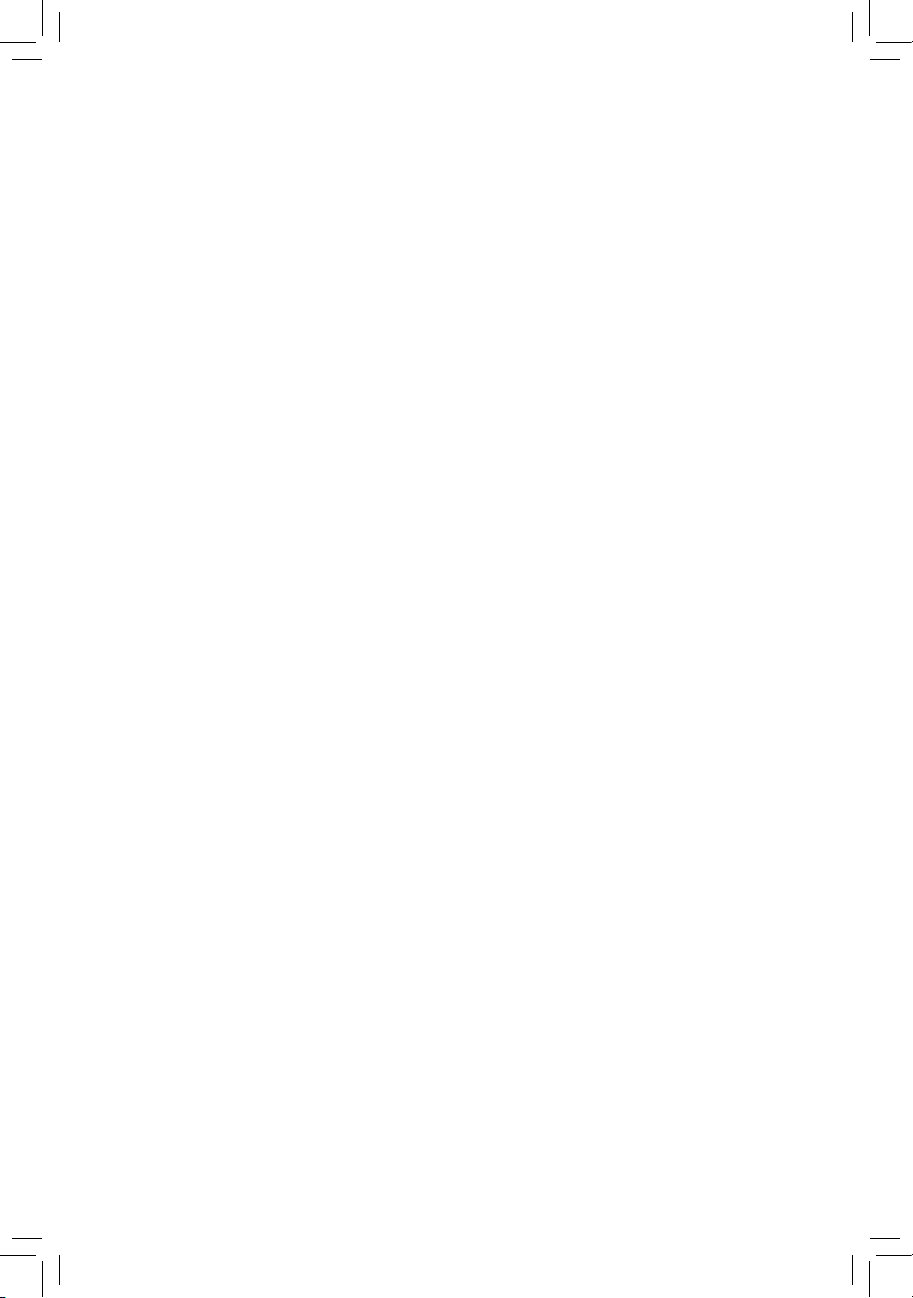
GA-EP45-DS4P/
GA-EP45-DS4
Carte mère à socket LGA775 pour les familles de processeurs
Intel® CoreTM/Intel® Pentium® / Intel® Celeron
®
Manuel de l’utilisateur
Rev. 1003
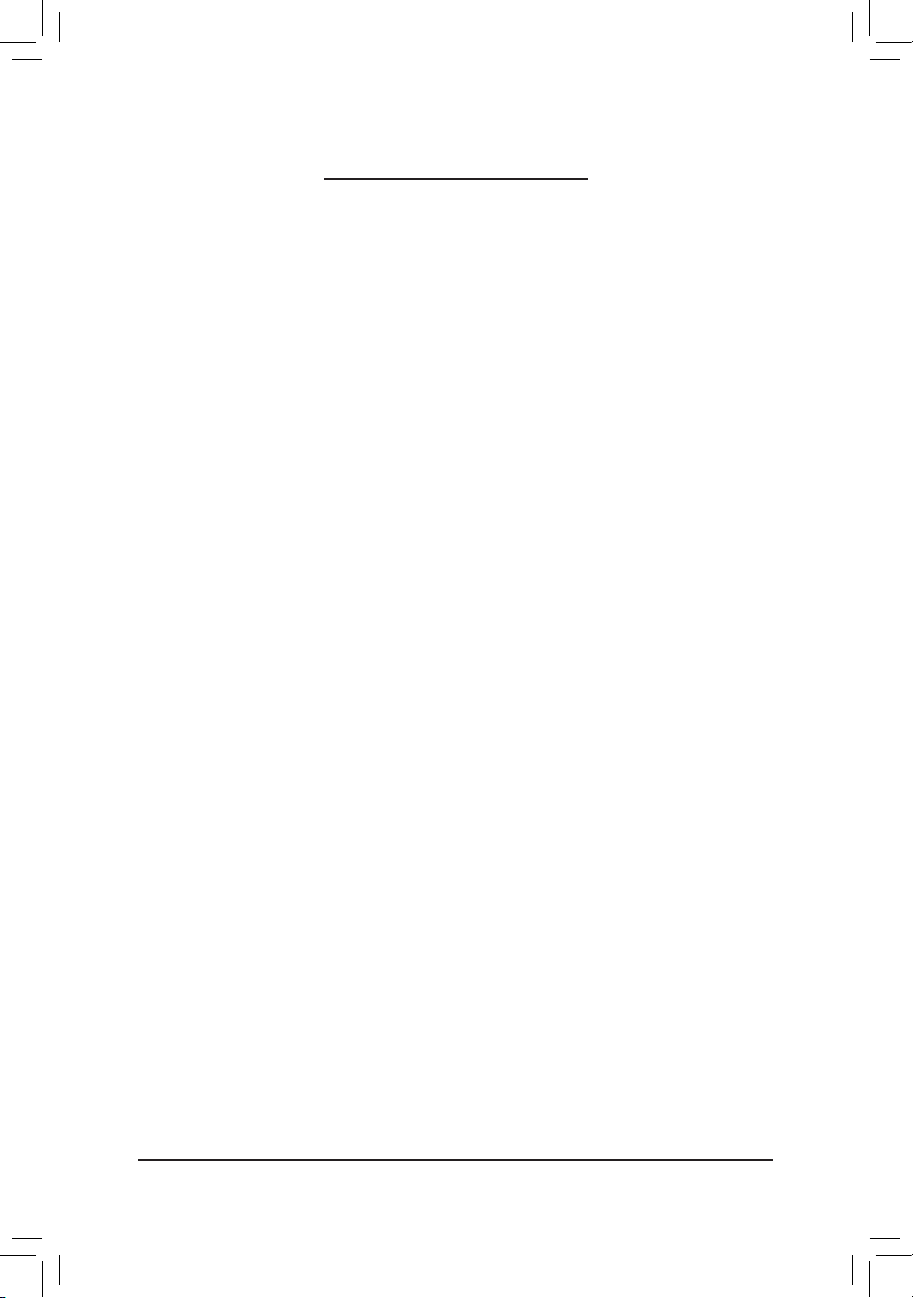
- 2 -
Table des matières
Chapitre 1 Installation matérielle .....................................................................................3
1-1 Précautions d’installation ................................................................................. 3
1-2 Spécications du produit .................................................................................. 4
1-3 Installation de l’unité centrale et de son dispositif de refroidissement ............. 7
1-3-1 Installation de l’unité centrale ...................................................................................7
1-3-2 Installation du dispositif de refroidissement de l’unité centrale .................................9
1-4 Installation de la mémoire .............................................................................. 10
1-4-1 Conguration de mémoire à canal double ..............................................................10
1-4-2 Installation d’une mémoire ......................................................................................11
1-5 Installation d’une carte d’extension ................................................................ 12
1-6 Installation du support SATA .......................................................................... 13
1-7 Connecteurs du panneau arrière ................................................................... 14
1-8 Les voyants DEL et les interrupteurs intégrés................................................ 16
1-9 Connecteurs internes ..................................................................................... 17
* Pour en savoir plus sur ce produit veuillez vous référer à la version complète du manuel de l’utilisateur
(Anglais) sur le site Internet de GIGABYTE.
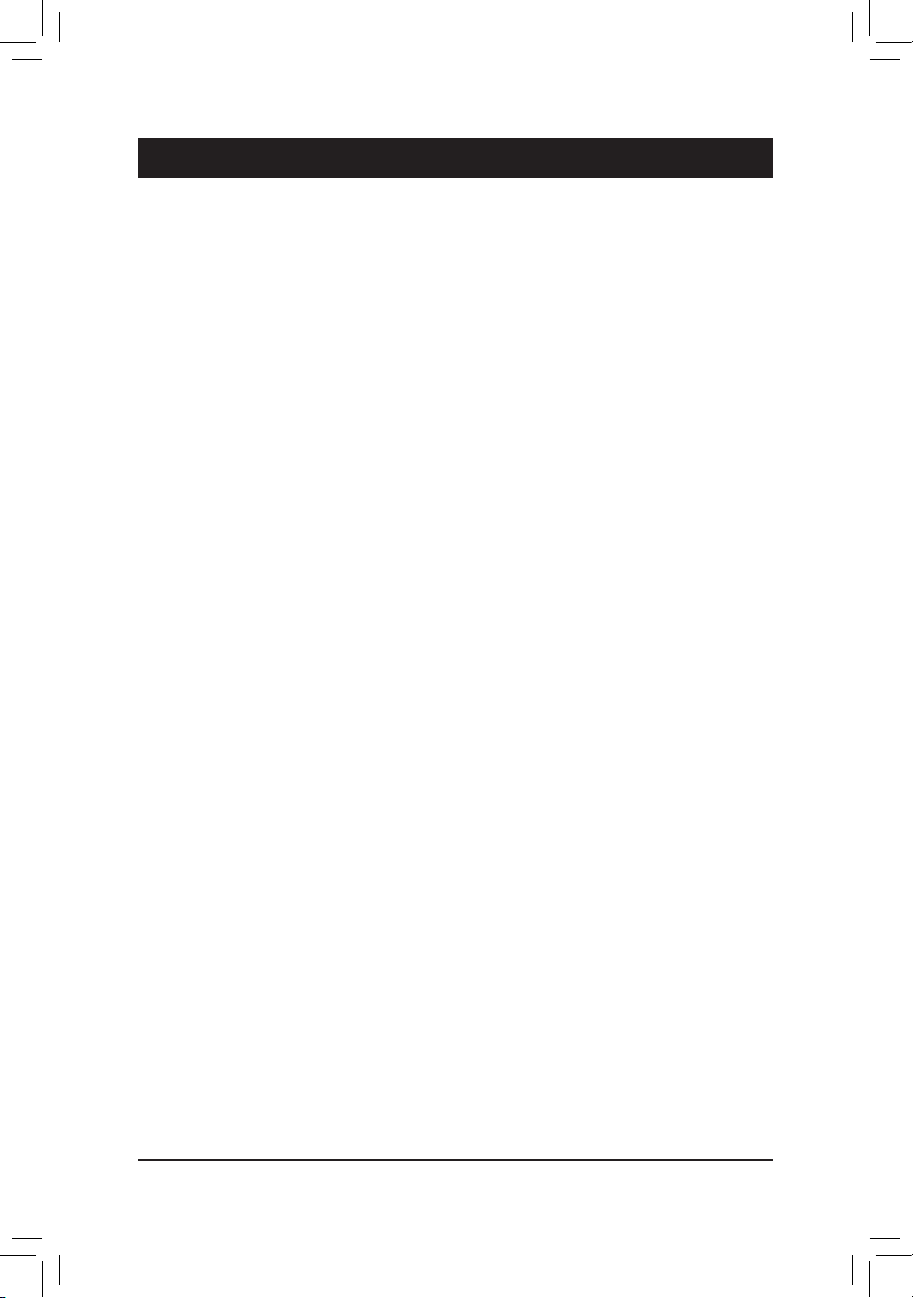
Installation matérielle- 3 -
1-1 Précautions d’installation
La carte mère contient de nombreux circuits et composants électroniques fragiles qui peuvent
s’abîmer suite à une décharge électrostatique (ESD). Avant l’installation, lisez attentivement le
manuel d’utilisation et suivez les procédures suivantes:
• Avant l’installation, ne pas retirer ou casser l’étiquette du numéro de série de la carte
mère ou l’étiquette de garantie de la carte mère fournie par votre revendeur. Ces
étiquettes sont nécessaires pour la validité de la garantie.
• Toujours éteindre l’alimentation secteur en débranchant le cordon d’alimentation de la
prise murale avant d’installer ou d’enlever la carte mère ou autres composants matériels.
• Quand vous branchez les composants matériels sur les connecteurs internes de la carte
mère, assurez-vous qu’ils sont branchés correctement et fermement.
• Lorsque vous manipulez la carte mère, évitez de toucher les ls ou les connecteurs
métalliques.
• Il est préférable de porter une manchette à décharge électrostatique (ESD) lorsque vous
manipulez des composants électroniques comme une carte mère, une unité centrale ou
une mémoire. Si vous n’avez pas de manchette à décharge électrostatique, gardez les
mains sèches et touchez d’abord un objet métallique pour éliminer l’électricité statique.
•
Avant d’installer la carte mère, veuillez l’avoir au sommet d’un disque antistatique ou
dans un conteneur de protection électrostatique.
• Avant de débrancher le câble d’alimentation électrique de la carte mère, assurez-vous
que l’alimentation électrique a été coupée.
• Avant la mise sous tension, assurez-vous que la tension d’alimentation a été dénie en
fonction des normes locales relatives à la tension électrique.
• Avant d’utiliser le produit, veuillez vérier que tous les câbles et les connecteurs
d’alimentation de vos composants matériels sont connectés.
• Pour éviter d’endommager la carte mère, veuillez ne pas laisser de vis entrer en contact
avec les circuits de la carte mère ou ses composants.
• Assurez-vous qu’il n’y a pas de vis ou de composants métalliques restant placés sur la
carte mère ou dans le boîtier de l’ordinateur.
• Veuillez ne pas placer le système de l’ordinateur sur une surface inégale.
• Veuillez ne pas placer le système de l’ordinateur dans un environnement à température
élevée.
• Si vous allumez l’ordinateur au cours de la procédure d’installation, les composants du
système peuvent être endommagés et l’utilisateur peut se blesser.
• Si vous n’êtes pas sûr (e) des étapes d’installation ou si vous rencontrez des problèmes
quant à l’utilisation du produit, veuillez consulter un informaticien agréé.
Chapitre 1 Installation matérielle

Carte mère GA-EP45-DS4P/DS4 - 4 -
1-2 Spécicationsduproduit
CPU
Prise en charge pour un processeur Intel® CoreTM 2 Extreme/
Intel® CoreTM 2 Quad/Intel® CoreTM 2 Duo/
Processeur Intel® Pentium® double coeur/
Intel® Celeron® dans le pack LGA 775
(allez sur le site de GIGABYTE pour voir la liste des dernières prises en charge
de UC.)
Mémoire cache L2 en fonction de l’CPU
Bus latéral avant
1600/1333/1066/800 MHz FSB
Jeu de puces
Pont nord: Jeu de puces Intel® P45 Express
Pont sud: Intel® ICH10R
Mémoire
4 x Support DDR2 DIMM 1,8 V prenant jusqu’à 16 GB de mémoire système en charge
(Remarque 1)
Architecture de mémoire à canaux doubles
Prise en charge des modules de mémoire DDR2 1333/1200/1066/800/667 MHz
(allez sur le site de GIGABYTE pour voir la liste des dernières prises en charge
de mémoires.)
Audio
Codec Realtek ALC889A
Son haute dénition
Canal 2/4/5.1/7.1
Prise en charge de Dolby® Home Theater
(Remarque 2)
Prise en charge S/PDIF Entrée/Sortie
Prise en charge pour CD In
LAN
2 Puces Realtek 8111C (10/100/1 000 Mbits)
Prise en charge du Regroupement
Fentes d’extension 1 x fentes PCI Express x16
(Remarque 3)
1 x fentes PCI Express x8
(Les slots PCIEX16_1 et PCIEX8_1 prennent en charge ATI la technologie
CrossFireXTM est conforme au PCI Express 2.0 standard.)
1 fente PCI Express x4
(Remarque 4)
3 x fentes PCI Express x1
1 fentes PCI
Interface de stockage Pont sud:
- 6 connecteurs SATA 3 Gb/s, permettant de connecter jusqu’à 6 dispositifs
SATA 3 Gb/s
- Prise en charge de SATA RAID 0, RAID 1, RAID 5 et RAID 10
Puce iTE IT8213:
- 1 x connecteur IDE prenant en charge ATA-133 /100/66/33 et jusqu’à 2
périphériques IDE
Puce iTE IT8720:
- 1 x connecteur de lecteur de disquettes prenant en charge jusqu’à 1 lecteur
de disquettes
IEEE 1394
Puce T.I. TSB43AB23
Jusqu’à 3 ports IEEE 1394a (2 sur la facade arrière, 1 via le bracket IEEE
1394a connecté à l’embase interne IEEE 1394a)
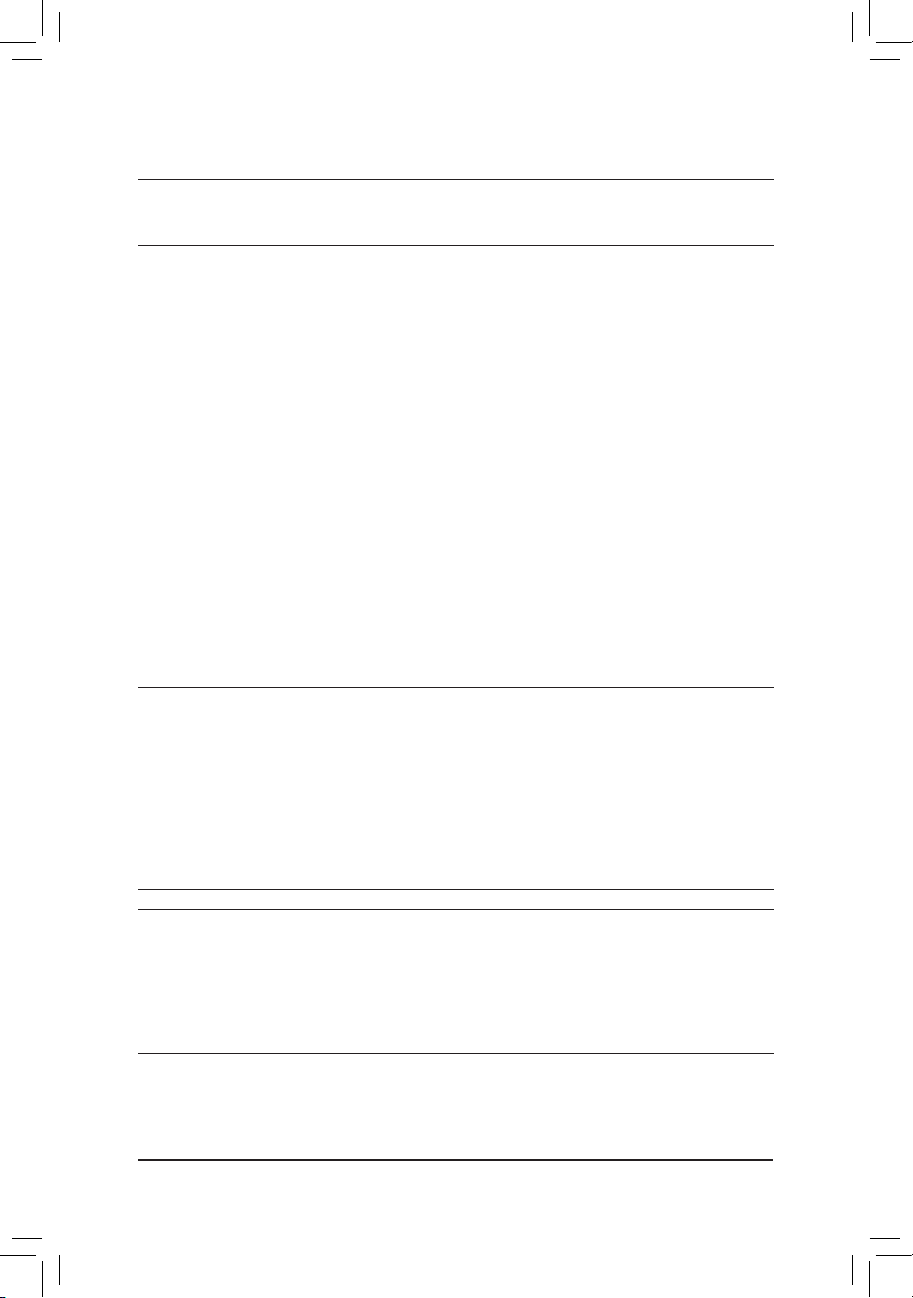
Installation matérielle- 5 -
USB
Intégré dans le pont sud
Jusqu’à 12 ports USB2.0/1.1 ( 8 sur le panneau arrière, 4 via les brackets USB
sont connectés aux embases internes USB)
Connecteurs internes 1 x connecteur ATX d’alimentation principale à 24 broches
1 x connecteur d’alimentation à 8 broches ATX 12V
1 x connecteur de lecteur de disquettes
1 x connecteur IDE
6 x connecteurs SATA 3Gb/s
1 x en-tête de ventilateur de l’UC
3 x en-têtes de ventilateur du système
1 x en-tête de ventilateur débrayable
1 x embase de ventilateur North Bridge
1 x en-tête du panneau avant
1 x en-tête audio du panneau avant
1 x connecteur CD In
1 x en-tête d’entrée S/PDIF
1 x connecteur de sortie S/PDIF
2 x en-têtes USB 2.0/1.1
1 x en-têtes IEEE 1394a
1 x connecteur de port série
1 x en-tête de la DEL d’alimentation
1 x en-tête d’intrusion du châssis
1 x interrupteur d’alimentation
1 x interrupteur de réinitialisation
1 x interrupteur clearing CMOS
Connecteurs du
1 x port clavier PS/2
panneau arrière
1 x port souris PS/2
1 x connecteur de sortie coaxial S/PDIF
1 x connecteur de sortie optique S/PDIF
8 x ports USB 2.0/1.1
2 x ports IEEE 1394a
2 x ports RJ-45
6 x connecteurs audio (Centre/Sortie haut-parleur caisson de basse/sortie
hautparleur arrière/sortie haut-parleur latéral/Entrée de ligne/Sortie de ligne/
Microphone)
Contrôleur E/S
Puce iTE IT8720
Moniteur matériel
Détection de la tension du système
Détection de température de l’unité centrale/du système
Détection de la vitesse du ventilateur embrayable de l’unité centrale/du système
Avertissement de surchauffe de l’unité centrale
Avertissement de défaillance du ventilateur embrayable de l’unité centrale/du
système
Commande de vitesse du ventilateur de l’unité centrale
(Remarque 5)

Carte mère GA-EP45-DS4P/DS4 - 6 -
BIOS
2 x 8 Mbit ash
Utilisation de AWARD BIOS agréé
Prise en charge pour DualBIOS
TM
PnP 1.0a, DMI 2.0, SM BIOS 2.4 , ACPI 1.0b
Fonctions uniques
Prise en charge de @BIOS
Prise en charge de Q-Flash
Prise en charge de BIOS double virtuel
Prise en charge du centre de téléchargement
Prise en charge d’Xpress Install
Prise en charge d’Xpress Recovery 2
Prise en charge d’EasyTune
(Remarque 6)
Prise en charge de l’économiseur d’énergie dynamique
Prise en charge de l’Ultra TPM*
(Remarque 7)
Prise en charge de Time Repair
Prise en charge de Q-Share
Logiciel intégré
Norton Internet Security (version équipementier)
Système d’exploitation Prise en charge de Microsoft® Windows® Vista/XP
Facteur de forme
Facteur de forme ATX ; 30,5cm x 24,4cm
(Remarque 1)
En raison de la limitation du système d’exploitation Windows XP/Vista à 32 bits, quand plus de 4
GB de mémoire physique est installé, le volume réel de la mémoire afché est inférieur à 4 GB.
(Remarque 2) Pour les systèmes d’exploitation 32 bits Windows XP/Vista uniquement.
(Remarque 3) Si vous installez une carte graphique PCI Express, assurez-vous de l’installer dans la fente
PCIEX16_1 pour une performance optimale. Quand les cartes d’expansion sont installées
dans les fentes PCIEX16_1 et PCIEX8_1, la PCIEX16_1 fonctionnera au mode x8.
(Remarque 4) La fente PCI Express x4 partage la bande passante avec les trois fentes PCI Express x1.
Quand elle est équipée d’ne carte x4, les trois fentes PCI Express x1 deviennent indisponibles.
(Remarque 5) Si la fonction de contrôle de la vitesse du ventilateur du CPU est prise en charge dépendra du
refroidisseur de processeur que vous installerez.
(Remarque 6) Les fonctions disponibles dans EasyTune peuvent varier en fonction des modèles de cartes
mère.
(Remarque 7) Cette fonctionnalité est facultative suite à des politiques régionales différentes.
"*" Uniquement pour GA-EP45-DS4P.
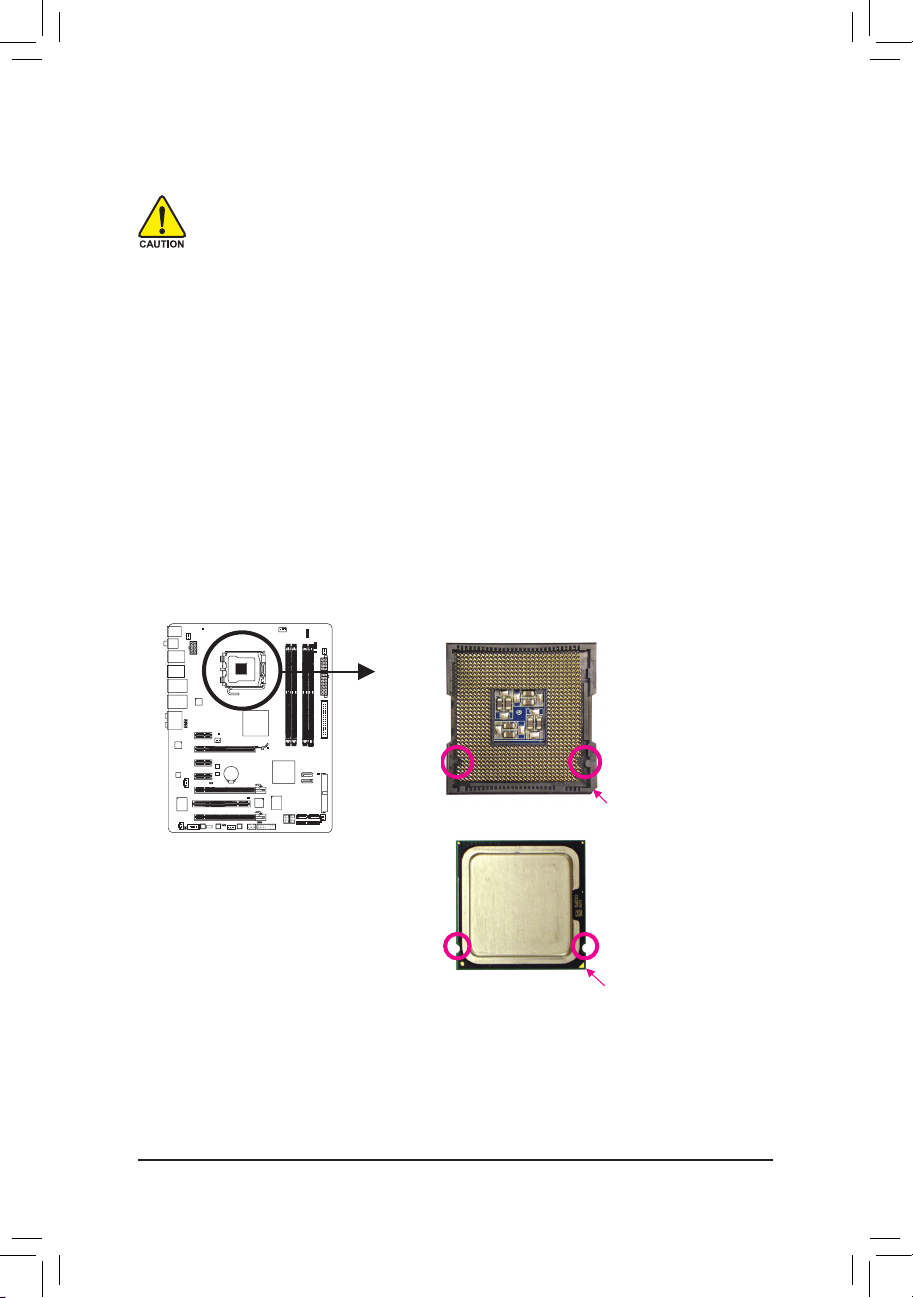
Installation matérielle- 7 -
1-3 Installation de l’unité centrale et de son dispositif de
refroidissement
Lisez les lignes directrices qui suivent avant de commencer à installer l’unité centrale:
• Veuillez vous assurer que la carte mère prend en charge l’unité centrale.
(allez sur le site Web de GIGABYTE pour voir la liste de prises en charge des unités centrales
les plus récentes.)
• Toujours éteindre l’ordinateur et débrancher le cordon d’alimentation de la prise de courant
avant d’installer l’unité centrale an de prévenir tout endommagement du matériel.
• Localisez la broche un de l’unité centrale. L’unité centrale ne peut pas être insérée si elle est
orientée de manière incorrecte. (ou vous pouvez repérer les encoches sur les deux côtés de
l’unité centrale et les clés d’alignement sur le support de l’unité centrale.)
• Appliquez une couche ne égale de graisse thermique sur la surface de l’unité centrale.
• Ne pas mettre l’ordinateur sous tension si le dispositif de refroidissement de l’unité centrale
n’est pas installé, autrement il peut se produire une surchauffe et un endommagement de l’unité
centrale.
• Veuillez régler la fréquence hôte de l’unité centrale pour correspondre aux spécications
de l’unité centrale. Il est déconseillé de régler la fréquence du bus système sur une valeur
supérieure aux spécications matérielles, car cela ne correspond pas aux normes requises
pour les périphériques. Si vous souhaitez régler la fréquence sur une valeur supérieure aux
spécications appropriées, veuillez ce faire en fonction des spécications de votre matériel,
notamment celles de l’unité centrale, de la carte graphique, de la mémoire, du disque dur, etc.
1-3-1 Installation de l’unité centrale
A. Localisez les clés d’alignement sur le socket d’unité centrale de la carte mère et les encoches sur l’unité
centrale.
Encoche
Clé d’alignement
Unité centrale LGA 775
Support de l’unité centrale LGA775
Broche un du support de l’unité
centrale
Marquage de la broche triangulaire
un sur l’unité centrale
Clé d’alignement
Encoche
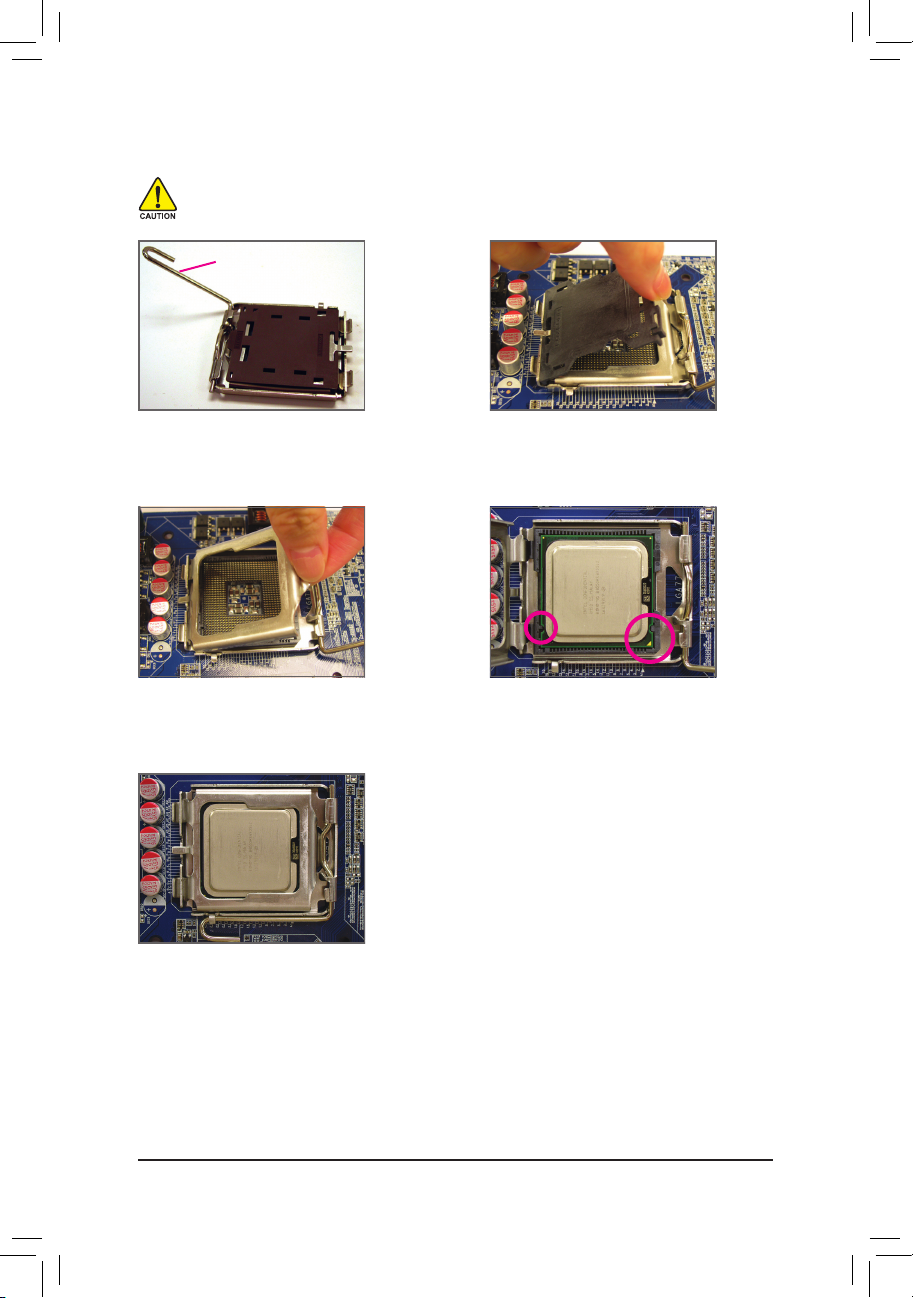
Carte mère GA-EP45-DS4P/DS4 - 8 -
B. Suivez les étapes ci-dessous pour installer correctement l’unité centrale dans le socket de l’unité
centrale de la carte mère.
Etape 2:
Retirez le couvercle de protection du support.
Etape 4 :
Tenez l’unité centrale avec le pouce et l’index.
Alignez le marquage de la broche un (triangle)
de l’unité centrale sur le coin de la broche un
du support de l’unité centrale (ou vous pouvez
aligner les encoches de l’unité centrale sur
les clés d’alignement du support) et insérez
délicatement l’unité centrale en position.
Etape 3:
Soulevez la plaque de charge métallique sur le
support de l’unité centrale.
Etape 5:
Une fois que l’unité centrale est correctement
insérée, veuillez replacer la plaque de
chargement et repousser le levier du support de
l’unité centrale à sa position d’origine.
Avant d’installer l’unité centrale, assurez-vous de toujours éteindre l’ordinateur et
dedébrancherlecordond’alimentationdelaprisedecourantandeprévenirtout
endommagement de l’unité centrale.
Etape 1:
Redressez complètement le levier du support de
l’unité centrale.
Levier du support de l’unité
centrale

Installation matérielle- 9 -
1-3-2 Installation du dispositif de refroidissement de l’unité centrale
Suivez les étapes ci-dessous pour installer correctement le dispositif de refroidissement de l’unité centrale sur
la carte mère. (la procédure suivante utilise le dispositif de refroidissement encadré Intel® comme dispositif de
refroidissement d’exemple.)
Etape 1:
Appliquez une couche ne homogène de graisse
thermique sur la surface de l’unité centrale
installée.
Etape 2:
Avant d’installer le dispositif de refroidissement,
notez le sens du symbole de la èche sur
la broche à poussoir mâle. (en faisant tourner la
broche à poussoir dans le sens de la èche pour
retirer le dispositif de refroidissement, dans le
sens contraire pour l’installer.)
Broche à
poussoir
mâle
Broche à
poussoir
femelle
La broche
à poussoir
supérieure
Sens du
symbole de
èche sur la
broche mâle à
poussoir
Etape 3 :
Placez le dispositif de refroidissement au
sommet de l’unité centrale, en alignant les
quatre broches à poussoir à travers les orices
de broche sur la carte mère. Appuyez vers
le bas pour pousser les broches à poussoir
diagonalement.
Etape 4 :
Vous devez entendre un “déclic” lorsque vous
poussez chaque broche à poussoir. Veuillez
vous assurer que les broches à poussoir mâle et
femelle se rejoignent fermement. (référez-vous
à l’installation du dispositif de refroidissement
de votre unité centrale pour des instructions sur
l’installation du dispositif de refroidissement.)
Soyez extrêmement prudent (e) lorsque vous retirez le dispositif de refroidissement de l’unité
centrale, car la graisse/bande thermique entre le dispositif de refroidissement de l’unité centrale et
l’unité centrale peut adhérer à cette dernière. Un mauvais retrait du dispositif de refroidissement de
l’unité centrale peut endommager cette dernière.
Etape 5:
Après l’installation, vériez le dos de la carte
mère. Si la broche à poussoir est insérée
comme dans l’illustration ci-dessus, l’installation
est terminée.
Etape 6:
Pour nir, veuillez connecter le connecteur
d’alimentation du dispositif de refroidissement de
l’unité centrale à l’en-tête du ventilateur de l’unité
centrale (CPU_FAN) sur la carte mère.

Carte mère GA-EP45-DS4P/DS4 - 10 -
1-4 Installation de la mémoire
Lisez les lignes directrices suivantes avant de commencer à installer la mémoire:
• Veuillez vous assurer que la carte mère prend en charge la mémoire. Il est conseillé d’utiliser
une mémoire de mêmes capacité, marque, vitesse et puces.
(allez sur le site Web de GIGABYTE pour voir la liste de prises en charge des mémoires les plus
récentes)
• Toujours éteindre l’ordinateur et débrancher le cordon d’alimentation de la prise de courant
avant d’installer la mémoire, an de prévenir tout endommagement du matériel.
• Les modules de mémoire possèdent une conception d’insertion à sécurité intégrée. Un module
de mémoire peut être installé dans un sens seulement. Si vous n’arrivez pas à insérer le
module, veuillez changer de sens.
En raison de la limitation du jeu de puces, lisez les lignes directrices suivantes avant d’installer la mémoire en mode
canal double.
1. Le mode à canal double ne sera actif que si un module de mémoire DDR2 est installé.
2. Lors de l’activation du mode à canal double avec deux ou quatre modules de mémoire, il est
conseillé d’utiliser une mémoire de capacité, marque, vitesse et puces identiques et de l’installer
dans des supports DDR2 de même couleur pour des performances optimales.
Quand des modules de mémoire de capacité et puces différentes sont installées, un message
apparaît, indiquant que la mémoire fonctionne en mode mémoire Flex en cours de POST. La
technologie de mémoire Intel® Flex offre des mises à niveau plus faciles en permettant de charger
différentes tailles de mémoire et de rester en mode/performance à canal double.
Tableau des congurations de la mémoire à canal
double
(SS=face simple, DS=face double, “- -”=absence de mémoire)
DDR2_1
DDR2_2
DDR2_3
DDR2_4
1-4-1 Congurationdemémoireàcanaldouble
Cette carte mère possède quatre sockets de mémoire DDR2 et prend en charge
la technologie à canal double. Après installation de la mémoire, le BIOS détectera
automatiquement les spécications et la capacité de la mémoire. L’activation du mode de
mémoire à canal double doublera la largeur de bande de la mémoire.
Les quatre supports de mémoire DDR2 sont divisés en deux canaux, chaque canal possédant deux supports
de mémoire comme suit:
Canal 0: DDR2_1, DDR2_2
Canal 1: DDR2_3, DDR2_4
DDR2_1 DDR2_2 DDR2_3 DDR2_4
Deux modules DS/SS - - DS/SS - -
- - DS/SS - - DS/SS
Quatre modules DS/SS DS/SS DS/SS DS/SS

Installation matérielle- 11 -
1-4-2 Installation d’une mémoire
Encoche
Avant d’installer un module de mémoire, assurez-vous d’éteindre l’ordinateur et de débrancher
lecordond’alimentationdelaprisedecourantandeprévenirtoutendommagementdu
module de mémoire. Les barrettes DIMM DDR2 ne sont pas compatibles avec les barrettes
DIMM DDR. Assurez-vous d’installer des barrettes DIMM DDR2 sur cette carte mère.
Barrette DIMM DDR2
Etape 1:
Notez l’orientation du module de la mémoire. Ecartez les agrafes
de butée des deux extrémités du support mémoire. Placez le
module de mémoire sur le support. Comme illustré dans la gure
de gauche, placez les doigts sur le bord supérieur de la mémoire,
poussez-la vers le bas et insérez-la verticalement dans le support
mémoire.
Etape 2:
Les agrafes situées aux deux extrémités du support s’enclencheront
en place quand le module de mémoire est inséré en position.
Un module de mémoire DDR2 possède une encoche pour être inséré dans un sens uniquement. Suivez les
étapes ci-dessous pour installer correctement vos modules de mémoire dans les supports de la mémoire.

Carte mère GA-EP45-DS4P/DS4 - 12 -
1-5 Installation d’une carte d’extension
Lisez les lignes directrices suivantes avant de commencer à installer une carte d’extension:
• Veuillez vous assurer que la carte mère prend en charge la carte d’extension. Lisez
attentivement le manuel fourni avec votre carte d’extension.
• Toujours éteindre l’ordinateur et débrancher le cordon d’alimentation de la prise de courant
avant d’installer une carte d’extension, an de prévenir tout endommagement du matériel.
Suivez les étapes ci-dessous pour installer correctement votre carte d’extension dans la fente d’extension.
1. Localisez une fente d’extension qui prend votre carte en charge. Retirez le couvercle métallique de la
fente du panneau arrière du châssis.
2. Alignez la carte sur la fente et appuyez sur la carte vers le bas jusqu’à ce qu’elle soit en place dans la
fente.
3. Assurez-vous que les contacts métalliques sur la carte sont totalement insérés dans la fente.
4. Sécurisez le support métallique de la carte au panneau arrière du châssis avec une vis.
5. Après avoir installé toutes les cartes d’extension, replacez le (s) couvercle (s) du châssis.
6. Allumez votre ordinateur. Si nécessaire, allez dans la conguration BIOS pour effectuer des
changements de BIOS nécessaires pour votre ou vos cartes d’extension.
7. Installez le pilote fourni avec la carte d’extension dans votre système d’exploitation.
Exemple: Installation et retrait d’une carte graphique PCI Express:
Fente PCI Express x1
Fente PCI
Fente PCI Express x16
• Installation d’une carte graphique:
Poussez gentiment vers le bas sur le bord
supérieur de la carte jusqu’à ce qu’elle soit
complètement insérée dans la fente PCI Express
x16. Assurez-vous que la carte soit bien xée dans
la fente et ne pivote pas.
• Retirez la carte de
la fente PCIEX16_1:
Poussez gentiment vers
l’arrière le levier sur la
fente et ensuite levez tout
droit la carte en dehors
de la fente.
• Retirez la carte de
la fente PCIEX8_1/
PCIEX4_1:
Appuyez sur la languette
blanche à l’extrémité de
la fente pour libérer la
carte, puis tirez droit la
carte hors de la fente.
Fente PCI Express x8/x4

Installation matérielle- 13 -
1-6 Installation du support SATA
Le support SATA inclut un support SATA, un câble de
signal SATA et un câble d’alimentation SATA.
Etape 1:
Localisez une fente
PCI disponible et
xez le support SATA
au panneau arrière
du châssis avec une
vis.
Suivez les instructions ci-dessous pour installer le support SATA:
Etape 2:
Connectez le câble
SATA depuis le
support au port SATA
sur votre carte mère.
Etape 3:
Branchez le câble
d’alimentation
depuis le support
à l’alimentation
électrique.
Etape 4 :
Branchez une
extrémité du câble
de signal SATA dans
le connecteur SATA
externe du support.
Connectez ensuite le
câble d’alimentation
SATA au connecteur
d’alimentation sur le
support.
Le support SATA vous permet de connecter un ou des périphériques SATA externes à votre système en
étendant le(s) port(s) internes SATA au panneau arrière du châssis.
• Eteignez votre système et l’interrupteur d’alimentation sur l’alimentation électrique avant
d’installer ou de retirer le support SATA et le câble d’alimentation SATA, an de prévenir tout
endommagement du matériel.
• Insérez le câble de signal SATA et le câble d’alimentation SATA fermement dans les connecteurs
correspondants lors de l’installation.
Etape 5:
Connectez les autres extrémités du câble de signal SATA et le câble
d’alimentation SATA à votre périphérique SATA. Pour un périphérique SATA
dans un logement externe, il vous suft de connecter le câble de signal
SATA. Avant de connecter le câble de signal SATA, assurez-vous d’éteindre
l’alimentation du logement externe.
Support SATA
Connecteur
SATA externe
Connecteu d’
alimentation
Connecteur SATA
externe
Câble de signal
SATA
Câble d’alimentation
SATA

Carte mère GA-EP45-DS4P/DS4 - 14 -
• Lorsque vous retirez le câble branché sur un connecteur du panneau arrière, retirez d’abord le
câble de votre périphérique, puis retirez-le de la carte mère.
• Quand vous retirez le câble, tirez-le tout droit hors du connecteur. Pour éviter un court-circuit
électrique à l’intérieur du connecteur du câble, ne le balancez pas d’un côté à l’autre.
DEL d’activité
DEL de connexion/
vitesse
Port LAN
DEL d’activité:DEL de connexion/vitesse:
1-7 Connecteurs du panneau arrière
Connecteurs du panneau arrière
Utilisez le port supérieur (vert) pour connecter une souris PS/2 et le port inférieur (pourpre) pour connecter
un clavier PS/2.
Connecteur optique de sortie S/PDIF
Ce connecteur procure une sortie audio numérique à un système audio externe qui prend en charge l’audio
optique numérique. Avant d’utiliser cette fonction, assurez-vous que votre système audio possède un
connecteur d’entrée audio optique numérique.
Connecteur coaxial de sortie S/PDIF
Ce connecteur fournit une sortie audio numérique à un système audio externe qui prend en charge l’audio
coaxial numérique. Avant d’utiliser cette fonction, assurez-vous que votre système audio possède un
connecteur d’entrée audio coaxial numérique.
Port IEEE 1394a
Le port IEEE 1394 prend en charge les spécications IEEE 1394a, possédant une haute vitesse, grande
largeur de bande et des capacités de connexion à chaud. Utilisez ce port pour un périphérique IEEE
1394a.
Port USB
Le port USB prend en charge les spécications USB 2.0/1.1. Utilisez ce port pour des périphériques
USB comme un clavier/une souris USB, une imprimante USB, un disque instantané USB, etc.
Port LAN RJ-45
Le port LAN Gigabit Ethernet fournit une connexion Internet avec un débit atteignant 1 Gbps. Ce qui suit
décrit les états des DEL du port LAN.
Etat Description
Orange Débit de 1 Gbps
Vert Débit de 100 Mbps
Eteint Débit de 10 Mbps
Etat Description
Clignote Transmission de données ou réception
en cours
Eteint Aucune transmission de données ou
réception en cours

Installation matérielle- 15 -
Connecteur de sortie de haut-parleur central/caisson de basse (Orange)
Utilisez ce connecteur audio pour brancher les haut-parleurs centraux/de caisson de basse dans une
conguration audio de canal 5.1/7.1.
Connecteur de sortie de haut-parleur arrière (Noir)
Utilisez ce connecteur audio pour brancher les haut-parleurs arrière dans une conguration audio de
canal 4 /5.1/7.1.
Connecteur de sortie de haut-parleur latéral (Gris)
Utilisez ce connecteur audio pour brancher les haut-parleurs latéraux dans une conguration audio de
canal 7.1.
Entrée de ligne (Bleu)
La prise de l’entrée de ligne par défaut. Utilisez ce connecteur audio pour des périphériques à entrée de ligne
comme un lecteur optique, un walkman, etc.
Connecteur de sortie de ligne (Vert)
Le connecteur de sortie de ligne par défaut. Utilisez ce connecteur audio pour des écouteurs ou un
haut-parleur à deux canaux. Ce connecteur peut servir à branchez des haut-parleurs avant dans une
conguration audio à un canal 4/5.1/7.1.
Connecteur d’entrée MIC (Rose)
La prise de l’entrée MIC par défaut. Le microphone se connecte à ce connecteur.
En plus des paramètres par défaut des haut-parleurs, les ~ connecteurs audio seront
recongurés pour effectuer différentes fonctions via le logiciel audio. Seuls les microphones
doivent TOUJOURS être connectés au connecteur d’entrée MIC ( ) par défaut. Référez-vous
aux instructions sur le paramétrage d’une conguration audio à un canal 2/4/5.1/7.1 dans le
chapitre 5, “ Conguration audio à un canal 2/4/5.1/7.1”

Carte mère GA-EP45-DS4P/DS4 - 16 -
1-8 Les voyants DEL et les interrupteurs intégrés
Les voyants DEL de diagnostic
Cette carte mère a 7 voyants DEL intégrés contrôlés par le système BIOS. Les 7 voyants DEL indiquent si un
élément (y compris l’unité centrale et la mémoire) ou un périphérique (y compris les cartes PCI et PCIe et les
périphériques IDE/SATA) fonctionne de manière anormale. Le Voyant DEL s’allumera durant le POST quand
les éléments/périphériques ont un problème.
Les interrupteurs rapides
Cette carte mère a 3 interrupteurs rapides: Les interrupteurs d’alimentation, de réinitialisation et d’effacement
du CMOS, qui permettent aux utilisateurs d’allumer/d’éteindre ou de réinitialiser le système ou d’effacer les
valeurs du CMOS.
Interrupteur
d’alimentation
Interrupteur de
réinitialisation
Interrupteur d’effacement
du CMOS
Les voyants DEL ACPI
Les 4 voyants DEL ACPI intégrés indiquent l’état de l’alimentation du système (S0, S1, S3, S4, S5) an
d’empêcher des dommages potentiels au matériel suite à des actions de branchement/débranchement
incorrectes.
SATAIDEPCIPCIe x1/x4
PCIe x8/x16
Mémoire
Unité centrale

Installation matérielle- 17 -
1-9 Connecteurs internes
Lisez les lignes directrices suivantes avant de connecter des périphériques externes:
• Assurez-vous d’abord que vous périphériques sont conformes aux connecteurs sur lesquels
vous souhaitez les connecter.
• Avant d’installer les périphériques, assurez-vous de les éteindre tous ainsi que votre ordinateur.
Débranchez la che d’alimentation de la prise d’alimentation pour éviter d’endommager les
périphériques.
• Après avoir installé le périphérique et avoir allumé l’ordinateur, assurez-vous que le câble du
périphérique a été correctement branché au connecteur sur la carte mère.
2
1
3
18
7
9
8
13
16
14
22
6
15
4
9
20
10
1712
11
5
19 4421
1)
ATX_12V_2X
12)
F_PANEL
2)
ATX
13)
F_AUDIO
3)
CPU_FAN
14)
CD_IN
4)
SYS_FAN1/SYS_FAN2/SYS_FAN3
15)
SPDIF_I
5)
PWR_FAN
16)
SPDIF_O
6)
NB_FAN
17)
F_USB1/F_USB2
7)
FDD
18)
F_1394
8)
IDE
19)
COMA
9)
SATA2_0/1/2/3/4/5
20)
CI
10)
PWR_LED
21)
CLR_CMOS
11)
BAT
22)
PHASE_LED

Carte mère GA-EP45-DS4P/DS4 - 18 -
1/2) ATX_12V_2X/ATX (connecteur d’alimentation 2x4 12V et connecteur d’alimentation
principale 2x12)
Avec l’utilisation du connecteur d’alimentation, l’alimentation électrique peut fournir un courant
sufsamment stable à tous les composants de la carte mère. Avant de brancher le connecteur
d’alimentation, veuillez d’abord vous assurer que l’alimentation électrique est coupée et que tous les
périphériques sont correctement installés. Le connecteur d’alimentation possède une conception à
sécurité intégrée. Branchez le câble d’alimentation électrique au connecteur d’alimentation dans le bon
sens. Le connecteur d’alimentation de 12V fournit du courant à l’unité centrale principalement. Si le
connecteur d’alimentation de 12V n’est pas branché, le système ne démarrera pas.
ATX_12V_2X
131
24
12
ATX
ATX :
ATX_12V_2X:
1
4
5
8
•
Le fabricant de l’unité centrale conseille d’utiliser une alimentation électrique prévoyant un
connecteur d’alimentation 2x4 12V si vous utilisez une unité centrale Intel Extreme Edition (130 W).
• Il est conseillé d’utiliser une alimentation électrique capable de soutenir une haute
consommation d’énergie (500 W ou plus) pour satisfaire aux conditions d’extension. Si vous
utilisez une alimentation électrique qui ne fournit pas le courant nécessaire, le résultat peut
aboutir à un système instable ou incapable de démarrer.
• Les connecteurs d’alimentation sont compatibles avec les alimentations électriques dotées de
connecteurs d’alimentation 2x2 12V et 2x10. Quand vous utilisez une alimentation électrique
prévoyant un connecteur 2x4 12V et 2x12, retirez les couvercles de protection du connecteur
d’alimentation de 12V et du connecteur d’alimentation principale sur la carte mère. N’insérez
pas les câbles d’alimentation électrique dans les broches sous les couvercles de protection si
vous utilisez une alimentation électrique prévoyant un connecteur d’alimentation 2x2 12V et
2x10.
Broche N° Dénition
1
MASSE (Seulement pour les
broches 2x4 12V)
2
MASSE (Seulement pour les
broches 2x4 12V)
3
MASSE
4
MASSE
5
+12V (Seulement pour les
broches 2x4 12V)
6
+12V (Seulement pour les
broches 2x4 12V)
7
+12V
8
+12V
Broche N° Dénition Broche N° Dénition
1
3,3V
13
3,3V
2
3,3V
14
-12V
3
MASSE
15
MASSE
4
+5V
16
PS_ON (marche/arrêt doux)
5
MASSE
17
MASSE
6
+5V
18
MASSE
7
MASSE
19
MASSE
8
Bonne tension
20
-5V
9
5V SB (veille +5V)
21
+5V
10
+12V
22
+5V
11
+12V (seulement pour ATX à
2x12 broches)
23
+5V (seulement pour ATX à
2x12 broches)
12
3,3V (seulement pour ATX à
2x12 broches)
24
MASSE (seulement pour ATX
à 2x12 broches)

Installation matérielle- 19 -
6) NB_FAN (embase de ventilateur du North Bridge)
Connectez le câble du ventilateur du North Bridge à cette embase. L’embase du ventilateur possède
une conception d’insertion à sécurité intégrée. Lorsque vous connectez un câble de ventilateur, veillez à
le connecter dans le bon sens. La plupart des ventilateurs sont conçus avec des câbles de connecteurs
d’alimentation à codes de couleurs. Un câble de connecteur d’alimentation rouge indique une connexion
positive et requiert une tension d’alimentation de +12V. Le câble du connecteur noir est le câble de mise
à la terre.
• Veillez à connecter les câbles de ventilateur aux embases de ventilateurs pour éviter à votre
unité centrale, au pont nord et au système de surchauffer. Une surchauffe risque d’endommager
l’unité centrale/le pont nord ou le système peut tomber en panne.
• Ces en-têtes de ventilateur ne sont pas des blocs de cavaliers de conguration. Ne placez
pas de couvercle de cavalier sur les en-têtes.
3/4/5) CPU_FAN/SYS_FAN1/SYS_FAN2/SYS_FAN3/PWR_FAN (En-têtes de Ventilateurs)
La carte mère possède une embase de ventilateur d’unité centrale à 4 broches (CPU_FAN), des
embases de ventilateur système à 3 broches (SYS_FAN1) et à 4 broches (SYS_FAN2) et une embase
de ventilateur d’alimentation à 3 broches (PWR_FAN). La carte mère prend en charge la commande de
vitesse du ventilateur de l’unité centrale, ce qui nécessite d’utiliser un ventilateur d’unité centrale avec
une conception à commande de vitesse du ventilateur. Pour une dissipation de chaleur optimale, il est
conseillé d’installer un ventilateur système à l’intérieur du châssis.
CPU_FAN
1
1
1
PWR_FAN
1
SYS_FAN1/SYS_FAN3
1
SYS_FAN2
SYS_FAN1/SYS_FAN3/PWR_FAN:
CPU_FAN:
SYS_FAN2:
Broche N° Dénition
1
MASSE
2
+12V / Commande de
vitesse
3
Capteur
4
Commande de vitesse
Broche N° Dénition
1
MASSE
2
Commande de vitesse
3
Capteur
4
+5V
Broche N° Dénition
1
MASSE
2
+12V
3
Capteur
Broche N° Dénition
1
MASSE
2
+12V
3
NC

Carte mère GA-EP45-DS4P/DS4 - 20 -
7) FDD (connecteur du lecteur de disquettes)
Ce connecteur sert à connecter un lecteur de disquettes. Les types de lecteurs de disquette pris en
charge sont les suivants: 360 KB, 720 KB, 1,2 MB, 1,44 MB et 2,88 MB. Avant de connecter un lecteur
de disquette, assurez-vous de localiser la broche 1 du connecteur et le câble du lecteur de disquette. La
broche 1 du câble est de façon typique désigné par une bande de couleur différente.
8) IDE (Connecteur IDE)
Le connecteur IDE prend en charge jusqu’à deux périphériques IDE, comme des disques durs et des
disques optiques. Avant de connecter le câble IDE, localisez la rainure de sécurité sur le connecteur. Si
vous souhaitez connecteur deux périphériques IDE, souvenez-vous de placer les cavaliers et le câblage
en fonction du rôle des périphériques IDE (par exemple, maître ou esclave). (pour des informations sur
la conguration des paramètres maître/esclave pour les périphériques IDE, lisez les instructions des
fabricants des périphériques.)
4039
21
12
33
34

Installation matérielle- 21 -
9) SATA2_0/1/2/3/4/5 (Connecteurs SATA 3Gb/s)
Les connecteurs SATA sont conformes à la norme SATA 3 Gb/s et sont compatibles avec la norme SATA
1,5Gb/s. Chaque connecteur SATA prend en charge un seul périphérique SATA. Le contrôleur ICH10R
prend en charge RAID 0, RAID 1, RAID 5 et RAID 10. Référez-vous au chapitre 5, “Conguration de
disque(s) dur(s) SATA” pour des instructions sur la conguration d’une matrice de disques RAID.
• Une conguration RAID 0 ou RAID 1 nécessite au moins deux disques durs. Si vous prévoyez
d’utiliser plus de deux disques durs, le nombre total de disques durs doit être un chiffre paire.
• Une conguration RAID 5 nécessite au moins trois disques durs. (il n’est pas nécessaire que
le nombre total de disques durs soit un chiffre pair.)
• Une conguration RAID 10 nécessite au moins quatre disques durs et le nombre total de
disques durs doit être un chiffre pair.
Veuillez raccorder l’extrémité en
L du câble SATA 3Gb/s à votre
disque dur SATA.
7
1
SATA2_0
SATA2_1
1 7
7
SATA2_4
SATA2_5
1
SATA2_2
SATA2_3
1
7
Broche N° Dénition
1 MASSE
2 TXP
3 TXN
4 MASSE
5 RXN
6 RXP
7 MASSE

Carte mère GA-EP45-DS4P/DS4 - 22 -
10) PWR_LED (En-tête de la DEL D’alimentation Système)
Cet en-tête peut servir à connecter une DEL d’alimentation système sur le châssis pour indiquer l’état
d’alimentation du système. La DEL est allumée quand le système est en cours de fonctionnement. La
DEL continue de clignoter quand le système est en état de sommeil S1. La DEL est éteinte quand le
système est en état de sommeil S3 /S4 ou hors tension (S5).
1
11) BAT (BATTERIE)
La batterie apporte du courant pour conserver les valeurs (comme les congurations BIOS, les
informations de date et d’heure) dans le CMOS quand l’ordinateur est éteint. Remplacez la batterie
quand sa tension chute à un niveau faible ou quand les valeurs du CMOS peuvent ne pas être dèles
ou avoir été perdues.
• Eteignez toujours votre ordinateur et débranchez le câble d’alimentation avant de remplacer
la batterie.
• Remplacez la batterie par une batterie équivalente. Danger d’explosion si la batterie n’est pas
correctement remplacée.
• Contactez le lieu d’achat ou le revendeur local si vous ne pouvez pas remplacer la batterie
par vous-même ou si vous n’êtes pas certain(e) du modèle de batterie.
• Quand vous installez la batterie, notez l’orientation du côté positif (+) et du côté négatif (-) de
la batterie (le côté positif devrait être tourné vers le haut).
• Les batteries usagées doivent être manipulées en fonction des réglementations locales.
Vous pouvez effacer les valeurs CMOS en retirant la batterie:
1. Eteignez l’ordinateur et débranchez le câble d’alimentation.
2. Sortez délicatement la batterie du support de batterie et mettez-la de
côté pendant une minute. (sinon vous pouvez utiliser un objet métallique
comme un tournevis pour toucher les bornes positive et négative dans le
support de la batterie et les court-circuiter pendant cinq secondes)
3. Replacez la batterie.
4. Branchez la che d’alimentation et redémarrez l’ordinateur.
Broche N° Dénition
1
MPD+
2 MPD-
3 MPD-
Etat du système DEL
S0 Allumée
S1 Clignote
S3/S4/S5 Eteinte

Installation matérielle- 23 -
12) F_PANEL (En-tête du Panneau Avant)
Connectez le commutateur d’alimentation, le commutateur de réinitialisation, les haut-parleurs et le
témoin d’état système sur le panneau avant du châssis à cet en-tête en fonction des allocations de
broches présentées ci-dessous. Notez les broches positives et négatives avant de brancher les câbles.
• PW (Interrupteur D’alimentation, Rouge):
Connecte le commutateur d’alimentation sur le panneau avant du châssis. Vous pouvez congurer
la façon d’éteindre votre système à l’aide du commutateur d’alimentation (référez-vous au chapitre 2,
“Conguration BIOS”, “Conguration de la gestion de l’alimentation” pour plus d’informations).
• SPEAK (Haut-parleur, Orange):
Connecte le haut-parleur sur le panneau avant du châssis. Le système fait un rapport sur l’état de
démarrage du système en émettant un code bip. Un simple bip court sera émis si aucun problème
n’est détecté au démarrage du système. Si un problème est détecté, le BIOS peut émettre des bips
de formes différentes pour indiquer le problème. Référez-vous au chapitre 5 “ Dépannage “ pour des
informations sur les codes de bips.
• HD (DEL D’activité du Disque dur IDE, Bleu):
Connecte la DEL d’activité du disque dur sur le panneau avant du châssis. La DEL est allumée quand
le disque dur est en train de lire ou d’écrire des données.
• RES (Interrupteur de Réinitialisation, Vert):
Connecte le commutateur de réinitialisation sur le panneau avant du châssis. Appuyez sur le
commutateur de réinitialisation pour redémarrer l’ordinateur si ce dernier gèle et n’effectue pas un
redémarrage normal.
• NC (Pourpre):
Absence de connexion.
• MSG (DEL de message /Alimentation/Sommeil, Jaune):
Connecte l’indicateur de l’état de l’alimentation sur le panneau avant
du châssis. La DEL est allumée quand le système est en cours de
fonctionnement. La DEL continue de clignoter quand le système est en état de
sommeil S1. La DEL est éteinte quand le système est en état de sommeil S3 /
S4 ou hors tension (S5).
La conception du panneau avant peut différer en fonction du châssis. Un module de panneau
avant se compose principalement d’un commutateur d’alimentation, d’un commutateur de
réinitialisation, d’une DEL d’alimentation, d’une DEL d’activité du disque dur, de haut-parleur, etc.
Quand vous connectez le module du panneau avant de votre châssis à cet en-tête, veillez à ce
que les allocations des câbles et des broches correspondent bien.
DEL de message/
Alimentation/Sommeil
Haut-parleur
1
2
19
20
HD-
HD+
RES+
RES-
NC
SPEAK-
MSG-
MSG+
PW-
PW+
SPEAK+
Commutateur
d’alimentation
DEL de disque
dur IDE actif
interrupteur de
réinitialisation
Etat système DEL
S0 Allumée
S1 Clignote
S3/S4/S5 Eteinte

Carte mère GA-EP45-DS4P/DS4 - 24 -
13) F_AUDIO (En-tête Audio du Panneau Avant)
L’en-tête audio du panneau avant prend en charge le son haute dénition Intel (HD) et le son AC’97. Vous
pouvez connecter le module audio du panneau avant de votre châssis à cet en-tête. Assurez-vous que
les allocations des câbles du connecteur de module correspondent aux allocations des broches sur l’en-
tête de la carte mère. Une mauvaise connexion entre le connecteur de module et l’en-tête de la carte mère
empêchera le périphérique de fonctionner, voire l’endommagera.
14) CD_IN (Connecteur D’entrée CD, Noir)
Vous pouvez connecter le câble audio fourni avec votre lecteur optique à l’en-tête.
1 2
9 10
1
• Par défaut, l’en-tête audio du panneau avant prend en charge le son HD. Si votre châssis
possède un module son AC’97 de panneau avant, référez-vous aux instructions sur la façon
d’activer la fonctionnalité AC’97 via le logiciel audio dans le chapitre 5, “Conguration audio à
un canal 2/4/5.1/7.1”
• Quand vous utilisez un module son AC’97 du panneau avant, vous pouvez utiliser les
connecteurs du panneau avant ou arrière, mais pas les deux à la fois.
• Certains châssis prévoient un module audio de panneau avant qui possède des connecteurs
séparés sur chaque câble au lieu d’une seule prise. Pour des informations sur la connexion
d’un module audio du panneau avant qui possède différentes allocations de câbles, veuillez
contacter le fabricant du châssis.
Pour le son HD du panneau
avant:
Broche N° Dénition
1
MIC2_L
2
MASSE
3
MIC2_R
4
-ACZ_DET
5
LINE2_R
6
MASSE
7
FAUDIO_JD
8
Absence de
broche
9
LINE2_L
10
MASSE
Pour le son AC’97
du panneau avant:
Broche N° Dénition
1
MIC
2
MASSE
3
Alimentation MIC
4
NC
5
Sortie de ligne (D)
6
NC
7
NC
8
Absence de
broche
9
Sortie de ligne (G)
10
NC
Broche N° Dénition
1
CD-L
2
MASSE
3
MASSE
4
CD-R

Installation matérielle- 25 -
15) SPDIF_I (En-tête D’entrée S/PDIF, Rouge)
Cet en-tête prend en charge l’entrée numérique S/PDIF et peut se connecter à un périphérique audio
qui prend en charge une sortie audio numérique via un câble d’entrée S/PDIF en option. Pour acheter le
câble d’entrée S/PDIF en option, veuillez contacter votre revendeur local.
1
16) SPDIF_O (Connecteur Sortie S/PDIF)
Ce connecteur prend en charge la sortie S/PDIF numérique et permet de connecter un câble audio
numérique S/PDIF (fourni par les cartes d’extension) pour la sortie audio numérique de votre carte
mère vers certaines cartes d’extension comme les cartes graphiques et les cartes audio. Par exemple,
il est possible que pour certaines cartes graphiques vous deviez utiliser un câble audio numérique S/
PDIF pour la sortie audio numérique de votre carte mère sur votre carte graphique si vous connectez un
écran HDMI capable d’afcher sur la carte graphique et d’avoir en même temps la sortie audio de l’écran
HDMI. Pour de plus amples informations concernant la connexion du câble audio numérique S/PDIF,
veuillez lire attentivement le manuel de votre carte d’extension.
1
Broche N° Dénition
1
Alimentation
2
SPDIFI
3
MASSE
Broche N° Dénition
1
SPDIFO
2
MASSE

Carte mère GA-EP45-DS4P/DS4 - 26 -
18) F_1394 (embase IEEE 1394a, grise)
Les embases sont conformes aux spécications IEEE 1394a. Chaque embase IEEE 1394a peut fournir
un port IEEE 1394a via un bracket IEEE 1394a en option. Pour acheter l’équerre IEEE 1394a en option,
veuillez contacter le revendeur local.
• Ne branchez pas le câble du bracket USB dans l’embase IEEE 1394a.
• Avant d’installer le support IEEE 1394a, assurez-vous d’éteindre votre ordinateur et
de débrancher le cordon d’alimentation de la prise de courant an de prévenir tout
endommagement du bracket IEEE 1394a.
• Pour connecter un périphérique IEEE 1394a, connectez une extrémité du câble du
périphérique à votre ordinateur, puis connectez l’autre extrémité du câble au périphérique
IEEE 1394a. Assurez-vous que le câble est fermement connecté.
17) F_USB1/F_USB2 (En-têtes USB, Jaune)
Les en-têtes sont conformes aux spécications USB 2.0/1.1. Chaque en-tête USB peut fournir deux
ports via un support USB en option. Pour acheter le support USB en option, veuillez contacter le
revendeur local.
• Ne branchez pas le câble (à 2x5 broches) du support IEEE 1394 dans l’en-tête USB.
• Avant d’installer le support USB, assurez-vous d’éteindre votre ordinateur et de débrancher le
cordon d’alimentation de la prise de courant an de prévenir tout endommagement du support
USB.
10 9
2 1
10
9
2
1
Broche N° Dénition
1
Alimentation (5V)
2
Alimentation (5V)
3
USB DX-
4
USB DY-
5
USB DX+
6
USB DY+
7
MASSE
8
MASSE
9
Absence de
broche
10
NC
Broche N° Dénition
1
TPA+
2
TPA-
3
MASSE
4
MASSE
5
TPB+
6
TPB-
7
Alimentation (12V)
8
Alimentation (12V)
9
Absence de
broche
10
MASSE

Installation matérielle- 27 -
19) COMA (Connecteur de Port Série)
Le connecteur COMA permet d’avoir un port série par le biais d’un câble de port COM optionnel. Pour
acheter le câble de port COM optionnel, veuillez prendre contact avec votre détaillant.
20) CI (En-tête D’intrusion du Châssis)
Cette carte mère est dotée d’une fonction de détection de châssis qui détecte si le couvercle du châssis
a été retiré. Cette fonction nécessite un châssis avec une conception à détection d’intrusion de châssis.
1
9
10
1
2
Broche N° Dénition
1
NDCD -
2
NSIN
3
NSOUT
4
NDTR -
5
MASSE
6
NDSR -
7
NRTS -
8
NCTS -
9
NRI -
10
Absence de
broche
Broche N° Dénition
1
Signal
2
MASSE

Carte mère GA-EP45-DS4P/DS4 - 28 -
Ouvrir: Normal
Court: Libérer la mémoire CMOS
21) CLR_CMOS (Effacer le Cavalier du CMOS)
Utilisez ce cavalier pour effacer les valeurs du CMOS (par ex. : informations de date et congurations
BIOS) et réinitialiser les valeurs du CMOS aux paramètres usine par défaut. Pour effacer les valeurs du
CMOS, placez un couvercle de cavalier sur les deux broches pour court-circuiter temporairement les
deux broches ou utilisez un objet métallique comme un tournevis pour toucher les deux broches pendant
quelques secondes.
• Toujours éteindre votre ordinateur et débrancher le cordon d’alimentation de la prise de
courant avant d’effacer les valeurs du CMOS.
• Après avoir effacé les valeurs du CMOS et avant d’allumer votre ordinateur, veillez à retirer le
couvercle de cavalier du cavalier. Dans le cas contraire, cela peut endommager la carte mère.
• Après le redémarrage du système, allez dans la conguration BIOS pour charger les
paramètres usine par défaut (sélectionnez Load Optimized Defaults) ou congurez
manuellement les paramètres BIOS (référez-vous au chapitre 2, “Congurations BIOS”).
22) PHASE LED
Le nombre de voyants DEL allumés indique la charge du CPU. Plus la charge du CPU est élevée, plus il
y a de voyants DEL allumés.

Installation matérielle- 29 -

Carte mère GA-EP45-DS4P/DS4 - 30 -
